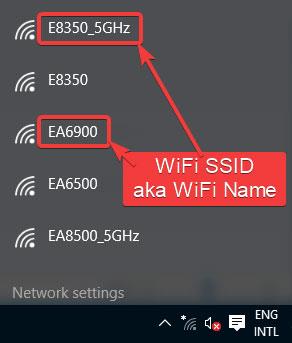Jei namuose naudojate įprastą „Wi-Fi“, nėra apie ką daug diskutuoti. Tačiau jei naudojate viešąjį „Wi-Fi“, pvz., prekybos centrus, viešbučius, pramogų parkus ir pan., turite žinoti, kaip patikrinti „Wi-Fi“ tinklo stiprumą, kad pamatytumėte, kuris tinklas yra stipriausias, ir prie jo prisijungti. Toliau pateikti patarimai padės nustatyti greičiausią „Wi-Fi“ tinklą ir suteiks informacijos, kaip pagerinti „Wi-Fi“ tinklo kokybę.
Patikrinkite „Wi-Fi“ tinklo stiprumą
„iOS“ ir „Android“ įrenginiuose yra integruoti įrankiai, leidžiantys vartotojams peržiūrėti „Wi-Fi“ tinklo stiprumą. Straipsnyje parodysime, kaip šis įrankis veikia „iOS“.
Jei norite greitai patikrinti, kuris „iOS“ „Wi-Fi“ tinklas yra stipresnis, eikite į programą „Nustatymai“ > pasirinkite „Wi-Fi“ ir palaukite, kol įrenginys parodys galimų tinklų sąrašą > „Wi-Fi“ signalo piktograma. Kiekvieno tinklo lanko skaičius linijos yra charakteristika, padedanti nustatyti, kuris tinklas yra stipresnis. Kaip ir toliau esančioje nuotraukoje, matome, kad „Wi-Fi“ tinklas, pavadintas „CoffeeNguyen“, yra stipresnis nei „Wi-Fi“ tinklas „DuyTrung“.

Nors lanko numeris yra pagrindinis ir greitas signalo stiprumo patikrinimo būdas, jis suteikia tik apytikslį rezultatą. Jei tikrai norite tikslesnių rezultatų, turite kreiptis pagalbos į Apple AirPort Utility programą.
Kaip sužinoti, kuris Wi-Fi tinklas stipriausias naudojant AirPort Utility programą, atlikite toliau nurodytus veiksmus.
Pirmiausia įdiekite programą naudodami šią nuorodą.
Diegimo procesas sėkmingas, eikite į Settings > Slinkite žemyn ir pasirinkite AirPort Utility > Enable the Wi-Fi Scanner.

Tada atidarykite „AirPort Utility“ programą „iOS“ > pasirinkite „Wi-Fi Scan“ ir palaukite, kol ji nuskaitys visus šalia jūsų esančius „Wi-Fi“ tinklus > Norėdami sužinoti, kuris tinklas stipresnis, atkreipkite dėmesį į RSSI po kiekvienu „Wi-Fi“ tinklu. . RSSI reikšmė bus neigiamas skaičius, todėl kuo didesnė reikšmė, tuo stipresnis signalas.
Pavyzdžiui, čia CoffeeNguyen tinklo RSSI indeksas yra -51 dBm, o Duy Trung tinklo RSSI indeksas yra -75 dBm. Taigi galima patvirtinti, kad CoffeeNguyen tinklas yra stipresnis nei DuyTrung tinklas.

Pastaba: Turėtumėte atšaukti AirPort Utility programos leidimą nuskaityti Wi-Fi tinklus iš karto po to, kai patikrinsite Wi-Fi tinklą, kad neišsikrautumėte įrenginio akumuliatoriaus.

„Apple“ programa ne tik tikrina „Wi-Fi“ tinklo stiprumą, bet ir nurodo savo kanalą. Jei aplink jus yra per daug Wi-Fi bangų, transliuojančių tuo pačiu numatytuoju kanalu, jūsų prieigos greitis bus paveiktas dėl signalo trukdžių. Tačiau šiuo metu naudodami „AirPort Utility“ nustatysite „Wi-Fi“ kanalą su mažiausiais trukdžiais, tada persijungsite į šį kanalą, kad pagerintumėte naudojimosi greitį.
Žiūrėti daugiau: